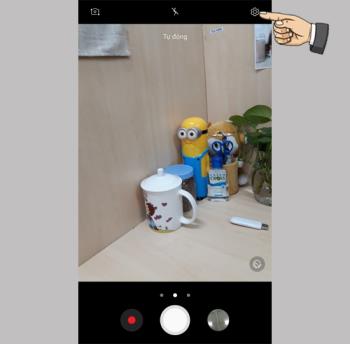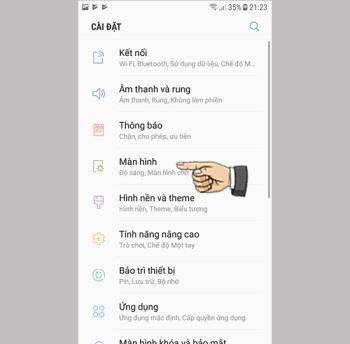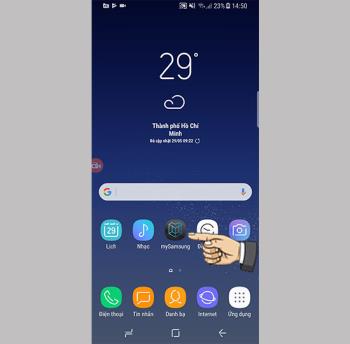サムスンギャラクシーS8プラスでエッジスクリーンを使用する

サムスンの携帯電話のエッジスクリーンを使用すると、お気に入りのアプリやリストなどを簡単かつ迅速に操作できます。
基本的な電子時計の情報を変更するには、各コントロールボタンの機能を知る必要があります。ここでは、メインのコントロールボタンを紹介します。

-ボタンA:このボタンを使用して開始し、調整機能をオフにします。
-ボタンB:このボタンを押す時間数を減らすとき。
-ボタンC:このボタンは、機能を表示し、変更する場所に移動する役割を果たします。
-Dボタン:時間を調整するときに、このボタンを押して数を増やします。

電子時計の日付と時刻の情報を変更するには、次の手順に従います。
-ステップ1:最初に現在のモードに移動し、Cボタンを押すと、画面に日付と時刻が表示されます。
-ステップ2:次に、Aボタンを押したときにクロックが点滅します。
-ステップ3:次に、調整が必要な場所に移動するには、Cボタンを押します。
あなたはしたい時間増減、日付と時刻を、その後、BとDボタンを押してください。
最後に、Aボタンを押して時間表示画面を終了します。
注:ベトナムのタイムシステムはバンコクと同じタイムシステムを使用しているため、時刻を調整するときは、BKKモード(バンコクのタイムゾーンがある場合)の時計を選択する必要があります。
また、DSTはヨーロッパの夏時間です。オフのままにしておく必要があります。オンを選択すると、時計は通常より1時間速く実行されます。

電子時計のアラームを設定するには、次の手順に従います。
-ステップ1:まず、ボタンCを押して、AL(アラーム)モードに入る必要があります。
-ステップ2:次に、タイマーが点滅するまでAボタンを押し続けます。
-ステップ3:時間を上下に変更するには、ボタンBまたはDを押します。
時間部分を増減したい場合は、Cボタンを押して分に移動します。
変化の過程を終了により、Aボタンを押します。また、アラーム機能のオン/オフを切り替えるには、Aボタンを軽く押すだけです。残りはBボタンを押して現在のモードに戻ることです

カウントダウンタイマーモード(TIMER)はTMRの略で、現在のモードではCボタンを押してこのモードに入ります。
-ステップ1:次に、時間の部分で時計が点滅するまでAボタンを押し続けます。
-ステップ2:上記のモードと同様に、BまたはDボタンを押す時間を増減します。
-ステップ3:時間部分を調整するときは、Cボタンを押して分を確認します。
-ステップ4:最後に、Aボタンを押してプロセスを終了します。
-ステップ5:カウントダウンが機能するために必要な時間または分数を設定した後、Dボタンを押します。表示時計が00:00に戻ると、設定した時間が経過したことを知らせる信号が表示されます。
Cボタンを押して計時モードに戻ります。

-ステップ1:現在のモードでは、Cボタンを押してアワースポーツ(ストップウォッチ)をレジームし、ST、STWを立てると、時計は00:00:00と表示されます。
-ステップ2:あなたは、Dボタンを押すためにタイマーを開始し、Dボタンを押すために、再度プロセスを終了します。
-ステップ3:Aボタンを押して00:00:00に戻ります。
あなたは、ときにCボタンを押して時刻モードにもどりますが、ストップウォッチモードを終了します。

-ステップ1:現在のモードで、ボタンAを4秒以上、または次のいずれかの文字が表示されるまで押し続けます。
+ SEC 00
+ H.SET
+ H-S
-ステップ2:Dボタンを押し続けると、アナログ時計がダイヤルします。
-ステップ3:針が自動的に回転するようにするには、Dボタンを押したまま、Bボタンを押してから放します。時計が時間通りになったら、Dボタンを押して針を止めます。
-ステップ4:あなたが正常に変更すると、Aボタンを押すために、調整モードを終了し、最終的にに戻る時刻モードでボタンCを押します
この記事を通じて、基本的な電子時計の情報を正常に変更し、より熟練することができることを願っています。幸運を!
続きを見る:
サムスンの携帯電話のエッジスクリーンを使用すると、お気に入りのアプリやリストなどを簡単かつ迅速に操作できます。
ステータスバーの表示を有効にすると、ステータスバーに最新の3つの通知のみが表示されます。
コンピューター上のゲームを、使いやすいフォルダーに管理します。
機械情報は、IME、モデルなどの情報を確認するのに役立ちます。
画面の固定はAndroid5.0以降に導入された新機能であり、ユーザーがSamsung GalaxyS6を貸すときに他の人の好奇心を心配する必要がありません。
仮想ホームキーは、ユーザーがすばやく便利に操作できるようにします。
Facebook、Zalo ...などのアプリケーションの通知は、作業に煩わしい場合があります。オン/オフを設定できます。
連絡先または電話を右にスワイプして電話をかけ、左にスワイプしてメッセージを送信します。
この機能を使用すると、指紋センサーを上下にスワイプして通知を開いたり閉じたりできます。
サムスンギャラクシーJ7プロのフローティングカメラキーは、自動モードとセルフィーモードで画面上の任意の位置に移動できるショートカットを作成します。
ニーズに合わせてフォントサイズを調整します。
天気ウィジェットは、ホーム画面で気温と日付と時刻をすばやく確認できるようにすることを目的としています。
3G接続により、いつでもどこでも仕事や遊びが可能になります。
RAMを解放して、デバイスをより高速かつスムーズに実行できます。
特定の機能をすばやく有効にし、次のようなショートカットを設定します:アシスト、ネガカラー...
コンピューターを電話に接続すると、最も簡単な方法でデータを前後にコピーできます。
この機能を使用すると、マシンセンサーの動作ステータスを確認できます。
電話機の同じ画面で2つ以上のタスクを実行できます。
Always On Displayは、Samsungの電話で、電話の画面がオフの場合でも、日付と時刻、バッテリー容量、不在着信などの有用な情報を表示できるようにする機能です。
ソフトウェアアップデートは、マシンが新しい機能を追加したり、ユーザーエクスペリエンスのパフォーマンスを向上させたりするのに役立ちます。